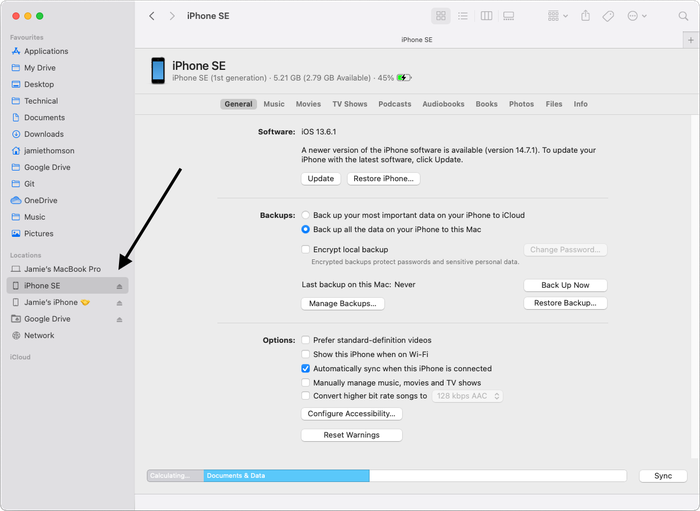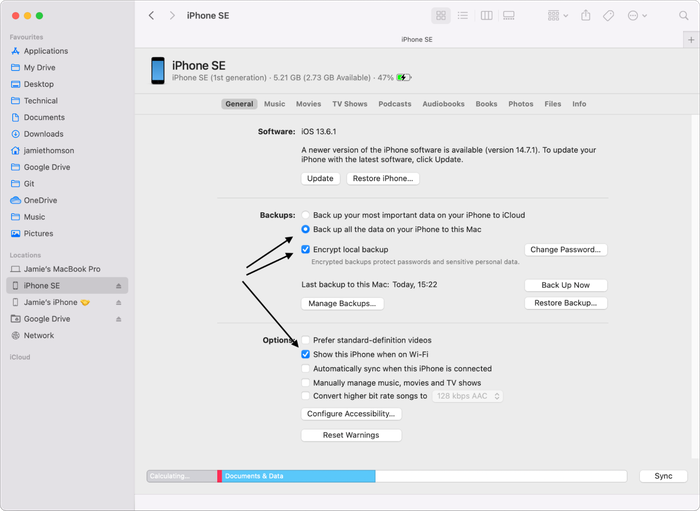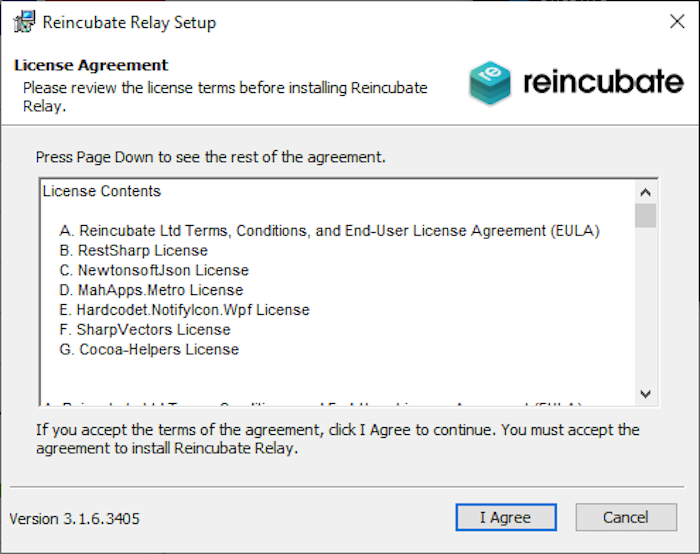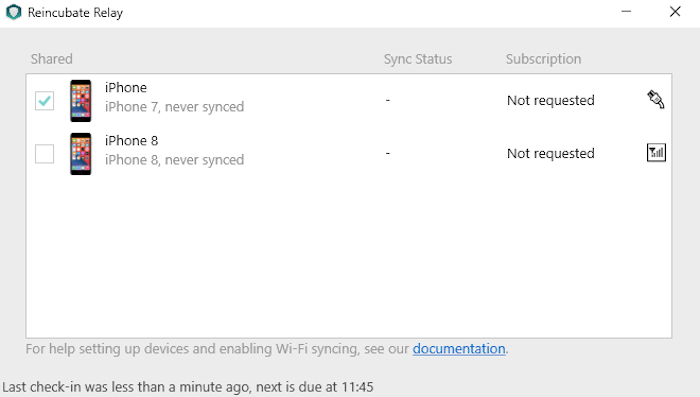Installieren und Einrichten von Reincubate Relay
Beginnen
Wenn Sie Windows oder macOS Mojave oder älter verwenden, stellen Sie sicher, dass die neueste Version von iTunes installiert und mindestens einmal auf Ihrem Computer ausgeführt wurde. Sie können iTunes direkt von Apple herunterladen , was wir empfehlen, oder Sie können es aus dem Microsoft Store unter Windows herunterladen.
Auf macOS Catalina und neuer wurde iTunes durch den Finder ersetzt – der standardmäßig installiert ist – damit sind Sie bereits fertig.
Aktivieren der Wi-Fi-Synchronisierung in iTunes
Wir empfehlen, dass die erste Synchronisierung mit einem beliebigen Gerät erfolgt, wenn das Gerät über ein USB-Kabel mit Ihrem Mac oder PC verbunden ist. Dadurch wird die anfängliche Synchronisierung beschleunigt, die einige Zeit dauern kann, da Relay zum ersten Mal von dem Gerät erfährt. Für nachfolgende Synchronisierungen müssen weniger Informationen an Relay gesendet werden und können daher genauso schnell über Wi-Fi abgeschlossen werden.
Um die Wi-Fi-Synchronisierung unter macOS zu aktivieren, wenn Ihr Gerät über USB angeschlossen ist, finden Sie es auf der linken Seite eines beliebigen Finder-Fensters im Locations “ (normalerweise unter Favourites ). Stellen Sie dort unter General → Options sicher, dass Show this iPhone when on Wi-Fi ist.
Suchen Sie Ihr Gerät unter Windows (und macOS Mojave und älter) stattdessen in iTunes. Summary unter Zusammenfassung → Options sicher, dass Sync with this iPhone over Wi-Fi ist.
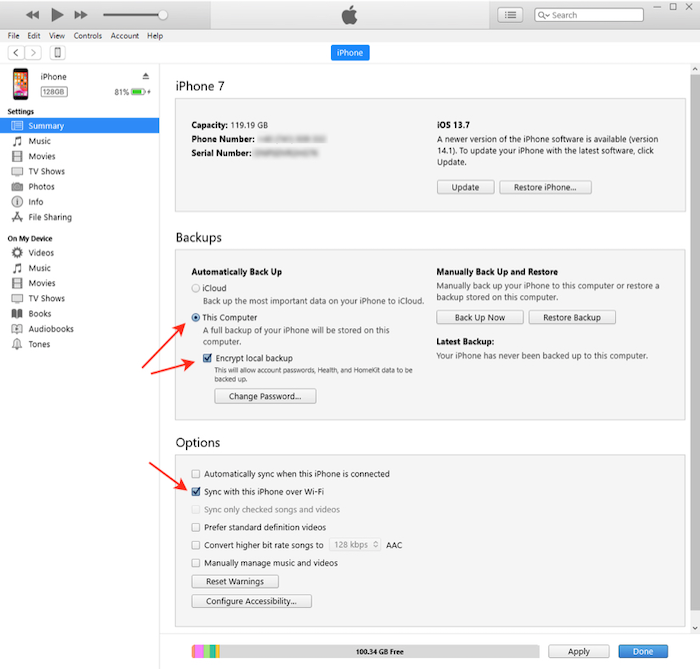
Um zu testen, ob die Wi-Fi-Synchronisierung richtig eingerichtet wurde: Trennen Sie das Gerät vom Computer, nachdem Sie die Wi-Fi-Synchronisierung eingeschaltet haben, und drücken Sie auf „Sync“. Die Ansicht der Backup-Optionen sollte geöffnet bleiben; Wenn es geschlossen wird, funktioniert die Wi-Fi-Synchronisierung nicht.
Installieren Sie das Reincubate-Relais
Der Ablauf für die Einrichtung durch den Endbenutzer ist:
Reinkubationsrelais installieren
![Das Installationsprogramm von Relay neu inkubieren Reincubate Relay's installer]()
Das Installationsprogramm von Relay neu inkubieren Der Dienst, der Ihnen das Reincubate-Relais zur Verfügung gestellt hat, fordert Sie auf, den Pairing-Code einzugeben
![Reinkubieren Sie das Relais mit einem Pairing-Code. Reincubate Relay showing a pairing code.]()
Reinkubieren Sie das Relais mit einem Pairing-Code. Verbinden Sie ein iOS-Gerät über USB und befolgen Sie die Aufforderungen zur Vertrauensstellung von Reincubate Relay
Aktivieren Sie das Kontrollkästchen „Teilen“ in der Reincubate Relay-Benutzeroberfläche für die Geräte, die der Endbenutzer gerne teilt
![Rekubieren Sie das Relais mit einem freigegebenen, nicht synchronisierten Gerät, das noch nicht angefordert wurde. Reincubate Relay with a shared, unsynced device that has not yet been requested.]()
Rekubieren Sie das Relais mit einem freigegebenen, nicht synchronisierten Gerät, das noch nicht angefordert wurde.
Debuggen der Wi-Fi-Konnektivität
Für die Wi-Fi-Synchronisierung muss das iOS-Gerät eine Verbindung zu einem vertrauenswürdigen Computer aufrechterhalten. Es ist wichtig zu verstehen, wie sich das iOS-Gerät dabei verhält.
- Wenn das iOS-Gerät mit Strom versorgt wird, besteht normalerweise eine Verbindung zum vertrauenswürdigen Host-Computer. Im stromlosen Zustand stellt das iOS-Gerät eine Verbindung zum vertrauenswürdigen Host her, dies ist jedoch nicht unbedingt vorhersehbar. Geräte mit iOS 11.4.1 oder neuer müssen in der letzten Stunde ebenfalls entsperrt worden sein, damit Reincubate Relay mit ihnen synchronisiert werden kann.
- Der iOS-Synchronisierungsprozess kann sich insbesondere auf die Wi-Fi-Konfiguration beziehen. Insbesondere haben wir folgende Probleme beobachtet:
- Wenn das Netzwerk eines Windows-Computers als "Öffentlich" konfiguriert wurde, werden eingehende Verbindungen von Windows durch eine Firewall geschützt. Dies kann die Synchronisierung beeinträchtigen. Hier finden Sie Anweisungen zum Anzeigen und Bearbeiten dieses Status .
- Wenn sich das iOS-Gerät und der vertrauenswürdige Computer in verschiedenen Wi-Fi-Netzwerken befinden, können sie sich möglicherweise nicht sehen, selbst wenn die Netzwerke überbrückt sind.
- Wenn sich das iOS-Gerät und der vertrauenswürdige Computer auf verschiedenen Frequenzbändern eines Wi-Fi-Netzwerks befinden, können sie sich möglicherweise nicht sehen (dh wenn das Netzwerk eines Benutzers sowohl 2,4-GHz- als auch 5-GHz-Bänder hat und sie dieselbe SSID verwenden, Geräte kann frei zwischen den beiden Netzwerken wechseln. Ein Wechsel zwischen den Bändern auf diese Weise ist mit der Peer-to-Peer-Kommunikation von Apple verbunden und stört eine Vielzahl von Apples Technologien, einschließlich AirPlay).
- Das Ein- und Ausschalten der Wi-Fi-Verbindung auf einem Mac oder PC kann zur Behebung eines Verbindungsproblems beitragen.
- Wenn die Synchronisierung nicht funktioniert, können Sie das Gerät an USB anschließen und dann das WLAN am Gerät ausschalten, um in den USB-Modus zu wechseln. Dies kann hilfreich sein, wenn die Daten eines Endbenutzers beschleunigt werden müssen oder wenn der Endbenutzer versehentlich die erste Synchronisierung über Wi-Fi anstelle der empfohlenen USB-Methode startet.
Wenn Sie eine Verbindung zwischen iOS-Gerät und vertrauenswürdigem Host auslösen möchten, schalten Sie den Bildschirm ein und geben Sie den Passcode ein, um das Gerät zu entsperren. Dies fordert ihn häufig auf, eine Wi-Fi-Verbindung herzustellen.
Apple hat zwei KB-Artikel zur Wi-Fi-Konnektivität: